ea显示游戏帧率 游戏帧数显示方法教程
更新时间:2024-03-07 11:43:14作者:yang
在现代电子游戏中,帧率是一个非常重要的指标,它直接影响着游戏画面的流畅度和玩家的游戏体验,而为了方便玩家了解当前游戏的帧率情况,很多游戏开发商都在游戏中加入了帧数显示功能。通过这个功能,玩家可以实时了解游戏的帧率表现,从而作出相应的调整或优化。如何在游戏中显示帧率呢?本文将为大家介绍一些常用的游戏帧数显示方法,帮助玩家更好地了解和掌握游戏的帧率情况。
操作方法:
1.首先我们打开平台,接下来我们选择上方的Origin菜单栏。我们可以在这个菜单栏内更改平台的各种设置。
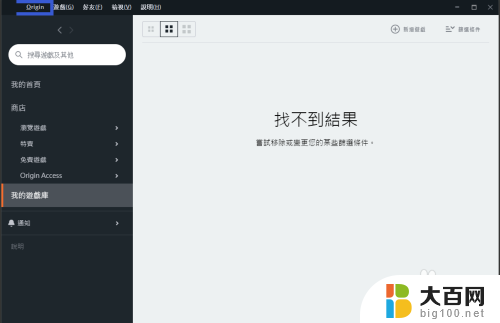
2.然后我们继续选择”应用程序设定“如果是英文版,我们选择”Application setting“
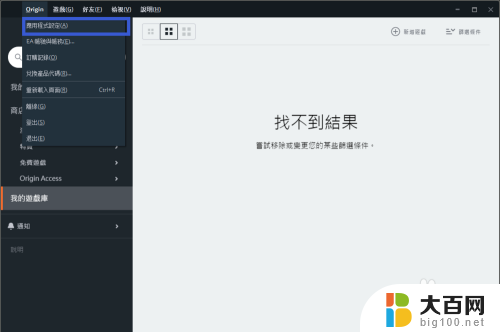
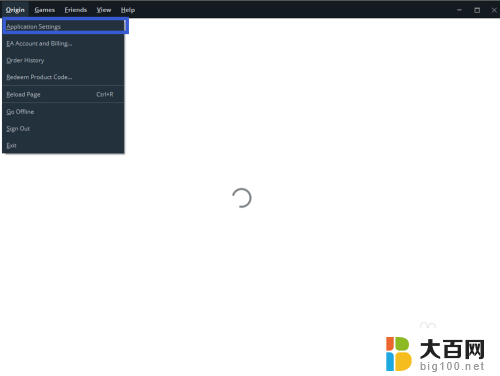
3.这时你会看到”应用程序设定“界面内有很多功能,我们选择"游戏中"同样英文版我们选择”MORE“
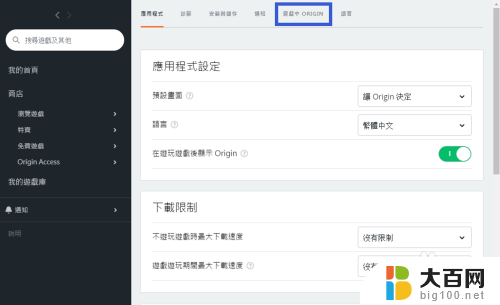
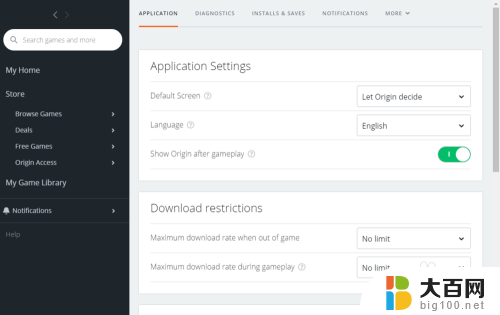
4.进入"游戏中"我们拉到最下面,我们会看到FPS值不显示。我们开启就可以了,英文版的开启方式也是一样的。
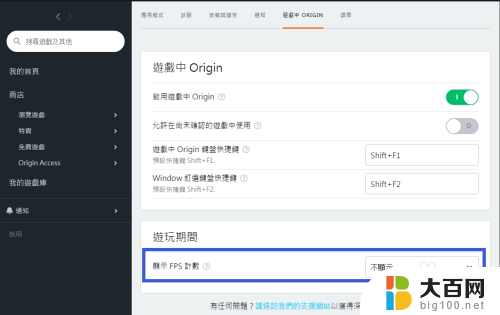
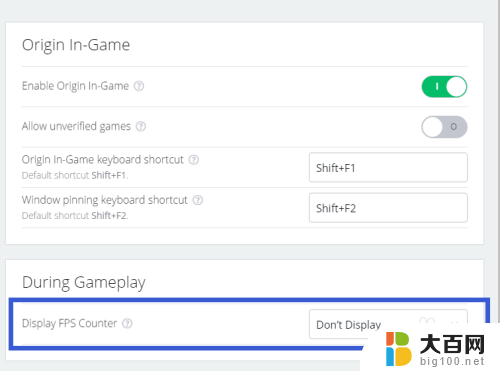
5.我们可以对FPS的位置进行调整,这样就不怕FPS值挡住游戏了,是不是很方便。
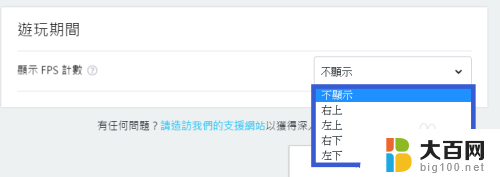
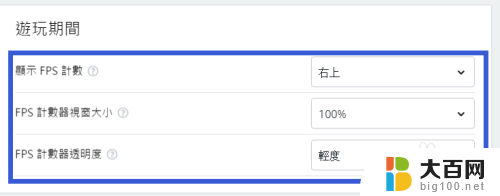
以上就是EA显示游戏帧率的全部内容,碰到同样情况的朋友们赶紧参照小编的方法来处理吧,希望能够对大家有所帮助。
ea显示游戏帧率 游戏帧数显示方法教程相关教程
- iqooneo7帧率显示 iqoo7帧率显示设置方法
- steam 显示帧率 Steam游戏如何显示帧数
- 电脑帧数设置 显示器帧数设置教程
- nvidia 显示帧数 N卡软件如何实时显示游戏帧数
- 显卡最大帧速率怎么设置 显卡帧率刷新率设置方法
- csgo怎么fps显示 csgo怎么开启帧率显示
- 怎么lol显示帧数 LOL怎么设置显示fps和延迟
- csgo怎么开帧率显示 CSGO怎么开启FPS显示窗口
- csgo开启fps显示 csgo如何开启帧率显示
- 怎样显示lol的fps lol怎么显示帧率和延迟
- 苹果进windows系统 Mac 双系统如何使用 Option 键切换
- win开机不显示桌面 电脑开机后黑屏无法显示桌面解决方法
- windows nginx自动启动 Windows环境下Nginx开机自启动实现方法
- winds自动更新关闭 笔记本电脑关闭自动更新方法
- 怎样把windows更新关闭 笔记本电脑如何关闭自动更新
- windows怎么把软件删干净 如何在笔记本上彻底删除软件
电脑教程推荐